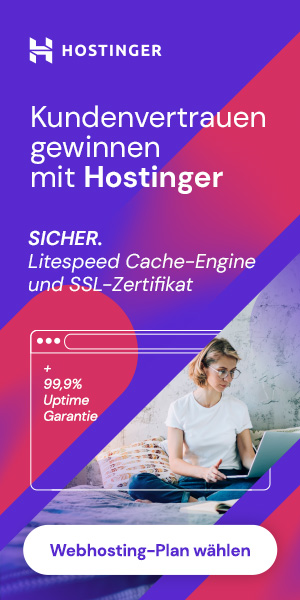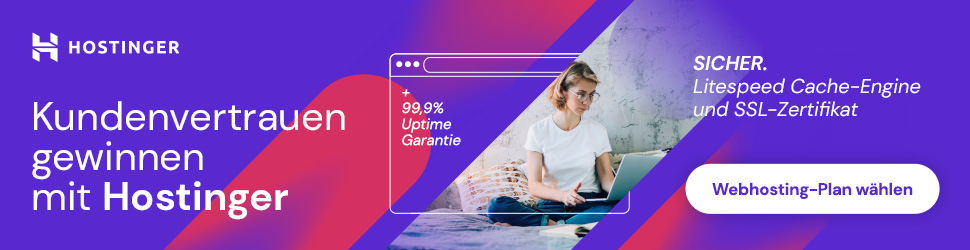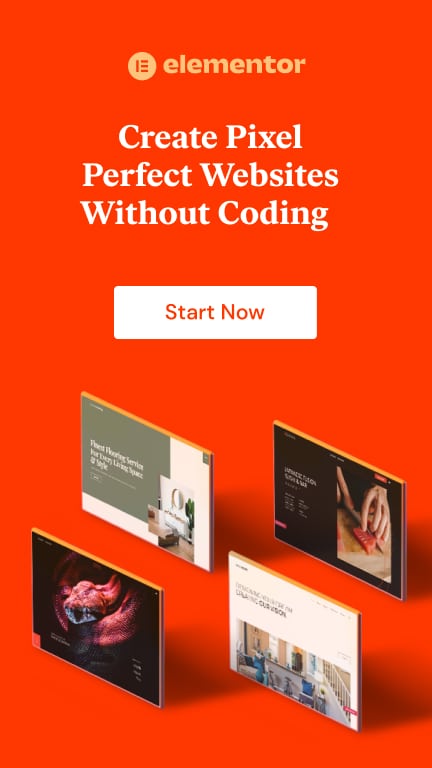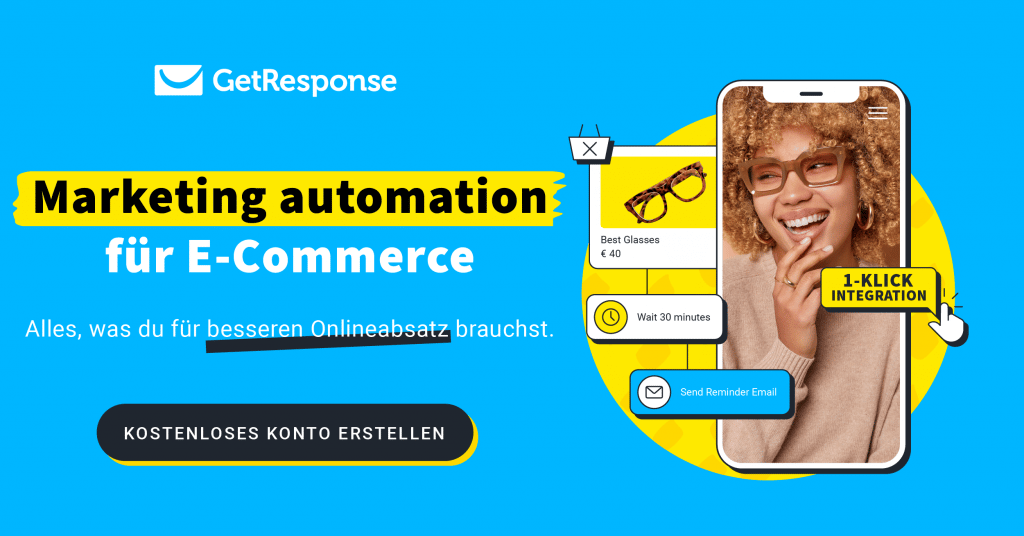Make Ansehen:
https://stefan-wirth.de/website-tools/#make
7 Schritte Checkliste für eine Make Automation von einem Elementor Formular zu einer Excel
1. Elementor Formular erstellen
Stelle hier in den Einstellungen des Formulars bei „Aktionen nach dem Versenden“ folgendes ein:
Webhook …und bei Bedarf zur Sicherheit auch gern noch wie im Video erläutert: E-Mail und/ oder Collect Submissions.
2. Make Account erstellen
Einfach hier klicken und Account einrichten.
3. Ein neues Make Szenario erstellen
Trigger: Elementor
Verknüpfung: Microsoft 365 Excel
4. In Make Webhook für Elementor Erstellen
Diese Webhook (Link) aus Make heraus kopieren und in das Elementor Formular im Bereich Webhook eintragen. Weitere Daten: Ja.
5. Einstellungen in Make für Microsoft 365 Excel
Connection: Link mit Bearbeitungszugriff von der EXCEL, die zum Beispiel in der OneDrive Cloud abgelegt ist, kopieren und in Make einfügen.
Select a method: Select from the list
Choose your OneDrive location: Auswählen
Workbook: Excel Datei auswählen
Worksheet: Tabellenblatt auswählen
Type of Values Bein Entered: Values
Row: Fields Parsed zuordnen. Wichtig, damit Auswahl ersichtlich ist, Make Scenario in der Übersicht aktivieren, Formular einmal absenden und in Make ggf. auf Run Once klicken.
6. Schedule Settings
Einstellen, wann Daten gesendet werden sollen.
7. Testen und Fertig 😊
Ich hoffe, diese kleine Schritt für Schritt Anleitung hat die gefallen und du bist genauso begeistert wie ich von den grenzenlosen Möglichkeiten mit Make Automationen. Viel Spaß beim Einrichten 🙌